Redirecionamento didisearch.com
Sequestrador de NavegadorTambém conhecido como: didisearch.com (Sequestrador de Navegador)
Faça uma verificação gratuita e verifique se o seu computador está infectado.
REMOVER AGORAPara usar a versão completa do produto, precisa de comprar uma licença para Combo Cleaner. 7 dias limitados para teste grátis disponível. O Combo Cleaner pertence e é operado por RCS LT, a empresa-mãe de PCRisk.
Como eliminar o redirecionamento para didisearch.com?
O que é didisearch.com?
Idêntico a newsearch123.com, cassiopessa.com, e sugabit.net, didisearch.com é um website fraudulento que alega ser um motor de busca legítimo. Na inspecção inicial, este site pode parecer idêntico a motores de busca legítimos tais como Bing or Google. Por isso, parece ser legítimo e útil, contudo, didisearch.com é promovido usando 'instaladores' de software fraudulentos ao modificar de forma sólida as definições de navegador de Internet. Além disso, didisearch.com grava várias informações que se relacionam com a atividade de navegação na Internet.
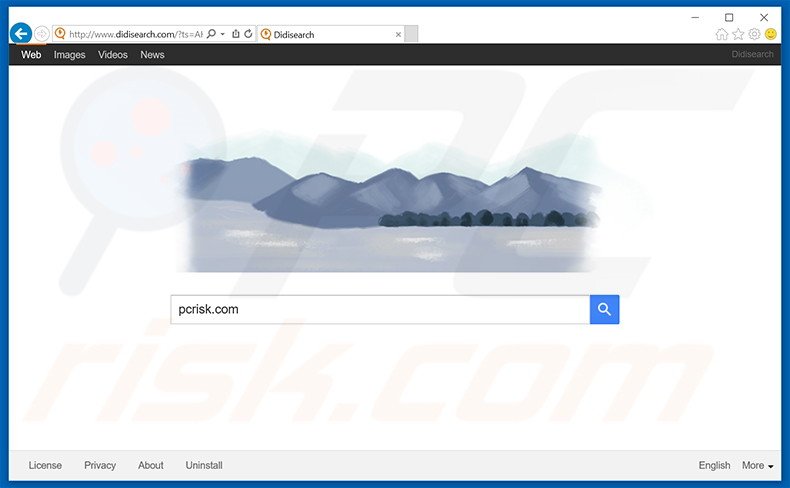
Durante a instalação, os instaladores do software fraudulento modificam o Internet Explorer, Google Chrome e Mozilla Firefox, mecanismo de pesquisa padrão, página web e URL de novo separador e atalhos ao atribui-los para didisearch.com. Adicionalmente, acrescentam uma extensão URL de atalho a cada atalho de navegador. Os utilizadores que não conseguem recuperar os seus navegadores para os estados anteriores (plug-ins/apps de navegador) reatribuem as definições para didisearch.com quando os utilizadores tentam modificá-las. Este comportamento diminui significativamente a experiência de navegação da Internet. Didisearch.com regista endereços de protocolo de internet (IP) (para determinar a localização geográfica), websites visitados, perguntas de pesquisa, páginas visualizadas e outros dados de navegação similares. Uma vez recolhidos, os dados são partilhados com terceiros. Alguma desta informação pode ser pessoalmente identificável e, por isso, este comportamento pode levar a questões de privacidade graves ou até mesmo roubo de identidade. Se é continuamente redirecionado para didisearch.com sem o seu consentimento, desinstale todas as aplicações suspeitas recentemente instaladas e nunca visite este site novamente.
Websites como Didisearch.com alegam falsamente aumentar a experiência de navegação na Internet ao simplesmente enganar os utilizadores à instalação - estes sites fraudulentos são concebidos apenas para gerar rendimento para os desenvolvedores e utilizadores que não recebem qualquer valor acrescentado. Os websites fraudulentos causam simplesmente redirecionamentos de navegador indesejados, rastreiam informação pessoalmente identificável, e geram ocasionalmente publicidades online intrusivas.
Como é que didisearch.com foi instalado no meu computador?
Os desenvolvedores empregam um método de marketing de software deceptivo chamado 'agregação' - instalação sólida de aps/software de terceiros juntamente com o outro software. A pesquisa mostra que muitos utilizadores não prestam atenção suficiente ao fazer o descarregamento/instalação do software. Por esta razão, os desenvolvedores ocultam intencionalmente a instalação de aplicações fraudulentas dentro das definições 'Avançadas' ou 'Personalizadas'. Ao apressar os processos de descarregamento e instalação, os utilizadores instalam inadvertidamente aplicações fraudulenta, expõe desta forma os seus sistemas ao risco de infecções de computador adicionais e a comprometer a sua privacidade.
Como evitar a instalação de aplicações potencialmente indesejadas?
Esta situação pode ser prevenida adoptando dois simples passos. Primeiramente, nunca apresse o descarregamento e instalação do software - execute estes processos usando as opções 'Avançadas' ou 'Personalizadas' e analise de perto cada etapa. Também, nunca aceite as ofertas para descarregar ou instalar software de terceiros e exclua todos os já incluídos, uma vez que as apps são frequentemente fraudulentas.
Remoção automática instantânea do malware:
A remoção manual de ameaças pode ser um processo moroso e complicado que requer conhecimentos informáticos avançados. O Combo Cleaner é uma ferramenta profissional de remoção automática do malware que é recomendada para se livrar do malware. Descarregue-a clicando no botão abaixo:
DESCARREGAR Combo CleanerAo descarregar qualquer software listado no nosso website, concorda com a nossa Política de Privacidade e Termos de Uso. Para usar a versão completa do produto, precisa de comprar uma licença para Combo Cleaner. 7 dias limitados para teste grátis disponível. O Combo Cleaner pertence e é operado por RCS LT, a empresa-mãe de PCRisk.
Menu rápido:
- What is didisearch.com?
- PASSO 1. Desinstale as aplicações potencialmente indesejadas usando o Painel de Controlo.
- PASSO 2. Remova o redirecionamento didisearch.com do Internet Explorer.
- PASSO 3. Remova o sequestrador de navegador didisearch.com do Google Chrome.
- PASSO 4. Remova didisearch.com do motor de busca padrão inicial e motor de busca padrão do Mozilla Firefox.
- PASSO 5. Remova o redirecionamento didisearch.com do Safari.
- PASSO 6. Remova a extensão fraudulento do Microsoft Edge.
Remoção do redirecionamento didisearch.com:
Utilizadores Windows 10:

Clique com o botão direito do rato no canto inferior esquerdo do ecrã, seleccione Painel de Controlo no Menu de Acesso Rápido. Na janela aberta, escolha Desinstalar um Programa.
Utilizadores Windows 7:

Clique Início ("Logo Windows" no canto inferior esquerdo do seu ambiente de trabalho), escolha o Painel de Controlo. Localize Programas e clique em Desinstalar um programa.
Utilizadores macOS (OSX):

Clique Finder, na janela aberta selecione Aplicações. Arraste a app da pasta das Aplicações para a Reciclagem (localizado em Dock), e depois clique com o botão direito no botão da Reciclagem e selecione Esvaziar Reciclagem.
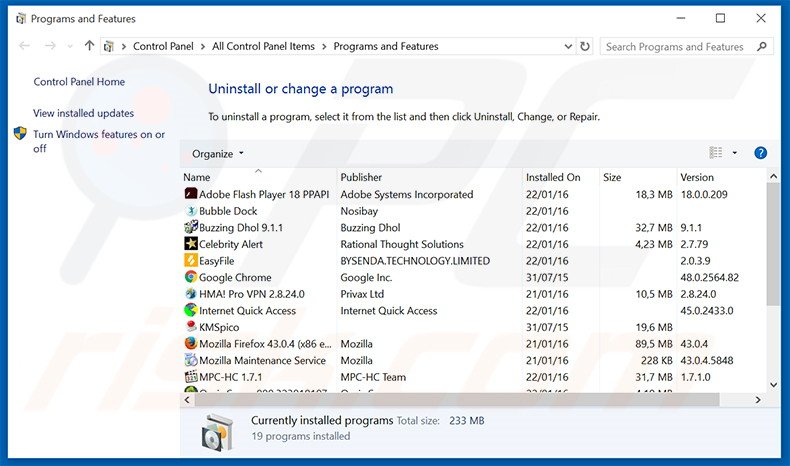
Na janela de desinstalação de programas: procure por aplicações potencialmente indesejadas recentemente instaladas, selecione estas entradas e clique "Desinstalar" ou "Remover".
Depois de desinstalar o programa potencialmente indesejado que faz com que o navegador seja redirecionado para o site didisearch.com, analise o seu computador por todos os componentes restantes indesejados. Para fazer a verificação do seu computador, use o software recomendado da remoção do malware.
DESCARREGAR removedor de infeções por malware
Combo Cleaner faz uma verificação se o seu computador estiver infetado. Para usar a versão completa do produto, precisa de comprar uma licença para Combo Cleaner. 7 dias limitados para teste grátis disponível. O Combo Cleaner pertence e é operado por RCS LT, a empresa-mãe de PCRisk.
Remova didisearch.com da página inicial e exclua do motor de busca dos navegadores de Internet:
O video demonstra como remover os sequestradores de navegador:
 Remova os add-ons fraudulentos do Internet Explorer:
Remova os add-ons fraudulentos do Internet Explorer:
Remova os add-ons relacionados a didisearch.com do Internet Explorer:
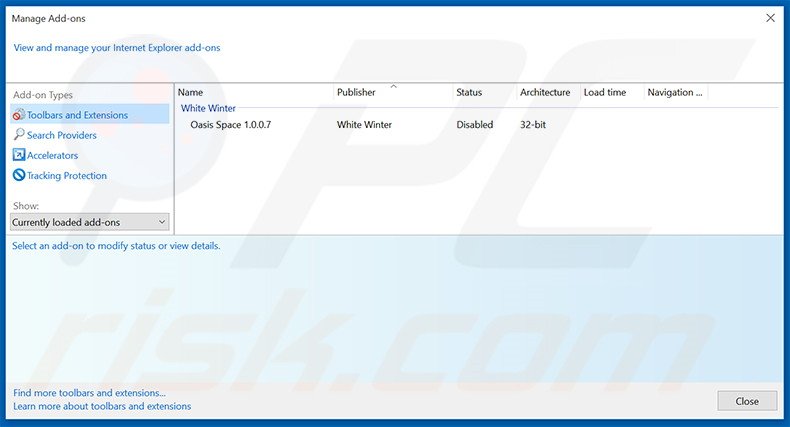
Clique no ícone "ferramenta" das opções do Internet Explorer ![]() (no canto direito superior do Internet Explorer), selecione "Gerir Add-ons". Procure todas as extensões suspeitas recentemente instaladas no navegador, selecione tais entradas e o clique "Remover".
(no canto direito superior do Internet Explorer), selecione "Gerir Add-ons". Procure todas as extensões suspeitas recentemente instaladas no navegador, selecione tais entradas e o clique "Remover".
Repare o atalho do Internet Explorer:
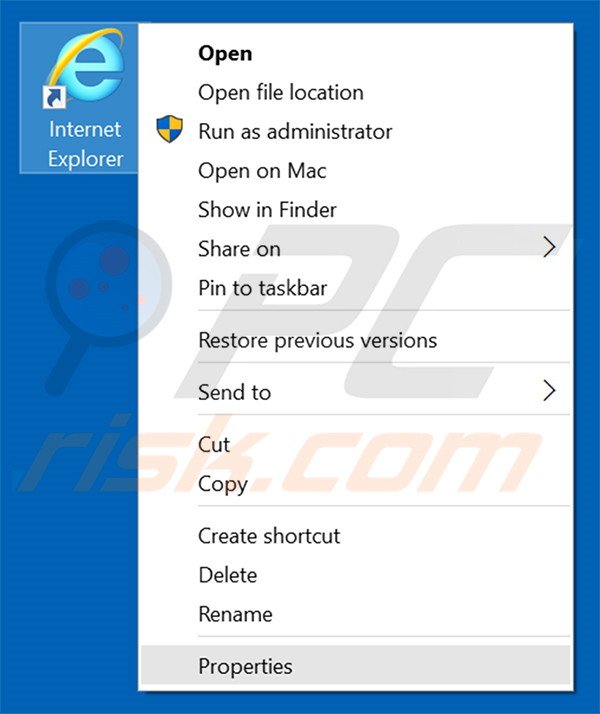
Este sequestrador de navegador modifica o campo "Alvo" do atalho do Internet Explorer. Para reparar isto, localize o atalho do Google Chrome no seu Ambiente de Trabalho e clique com o botão direito nele. No menu aberto, escolha "Propriedades". Na janela aberta, localize o campo Alvo e elimine o texto (hxxp://www.didisearch.com/...), que está escrito após "C:\Program Files\Internet Explorer\iexplore.exe".
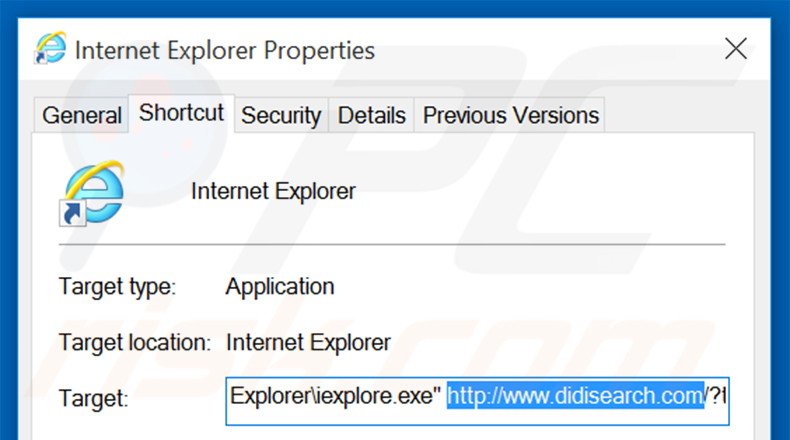
Modifique a sua página inicial:
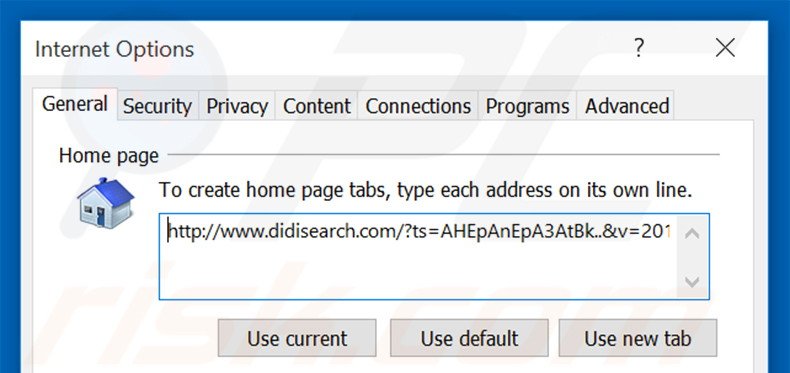
Clique no ícone "ferramenta" ícone de opções do Internet Explorer ![]() (no canto superior direito do Internet Explorer), selecione "Opções da Internet", na janela aberta, remova hxxp://www.didisearch.com e insira o domínio da sua preferência, o que vai abrir sempre que iniciar o Internet Explorer.
(no canto superior direito do Internet Explorer), selecione "Opções da Internet", na janela aberta, remova hxxp://www.didisearch.com e insira o domínio da sua preferência, o que vai abrir sempre que iniciar o Internet Explorer.
Modifique o seu motor de busca padrão:
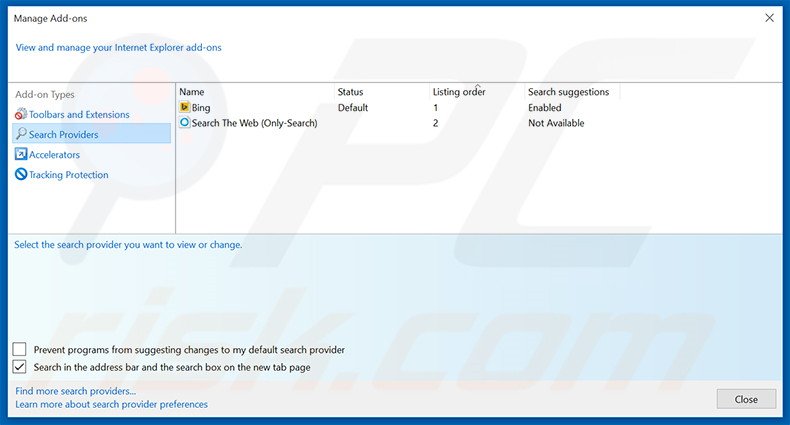
Clique no ícone "ferramenta" das opções do Internet Explorer ![]() (no canto direito superior do Internet Explorer), selecione "Gerir Add-ons". Na janela aberta, selecione "Fornecedores de Pesquisa", defina "Google", "Bing", ou qualquer outro mecanismo de busca preferido como padrão e, em seguida, remova "didisearch".
(no canto direito superior do Internet Explorer), selecione "Gerir Add-ons". Na janela aberta, selecione "Fornecedores de Pesquisa", defina "Google", "Bing", ou qualquer outro mecanismo de busca preferido como padrão e, em seguida, remova "didisearch".
Método opcional:
Se continuar a ter problemas com a remoção do didisearch.com (sequestrador de navegador), pode repor as suas definições padrão do Internet Explorer.
Utilizadores Windows XP: Clique em Iniciar, clique em Executar, na janela aberta, digite inetcpl.cpl. Na janela aberta clique no separador Avançado, e depois clique em Repor.

Utilizadores Windows Vista e Windows 7: Clique no logo do Windows, na caixa de pesquisa iniciar, escreva inetcpl. cpl e clique em entrar. Na janela aberta clique no separador Avançado e depois clique em Repor.

Utilizadores Windows 8: Abra o Internet Explorer e clique no ícone da ferramenta. Selecione Opções da Internet.

Na janela aberta, selecione o separador Avançado.

Clique no botão Repor.

Confirme que pretende redefinir as configurações do Internet Explorer para padrão clicando no botão Repor.

 Remova as extensões fraudulentas do Google Chrome:
Remova as extensões fraudulentas do Google Chrome:
Remova as extensões relacionadas didisearch.com do Google Chrome:
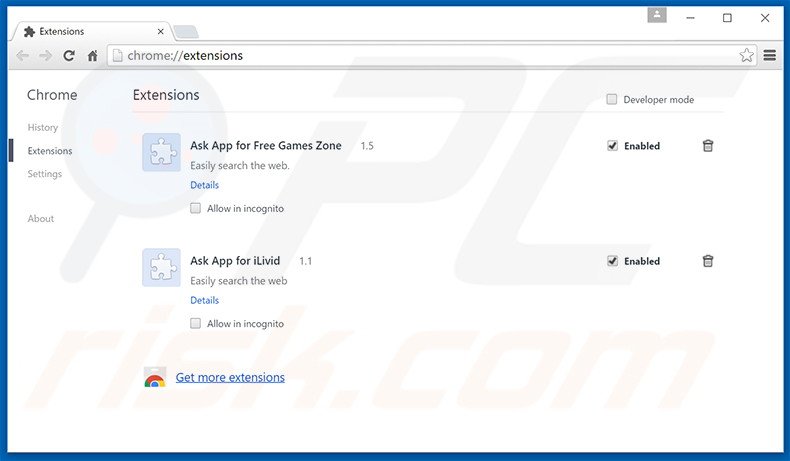
Clique no ícone das opções do Google Chrome ![]() (no canto direito superior do Google Chrome), selecione "Ferramentas" e clique em "Extensões". Encontre todos os add-ons suspeitos, recentemente instalados, selecione estas entradas e clique no ícone da reciclagem.
(no canto direito superior do Google Chrome), selecione "Ferramentas" e clique em "Extensões". Encontre todos os add-ons suspeitos, recentemente instalados, selecione estas entradas e clique no ícone da reciclagem.
Repare o atalho do Google Chrome:
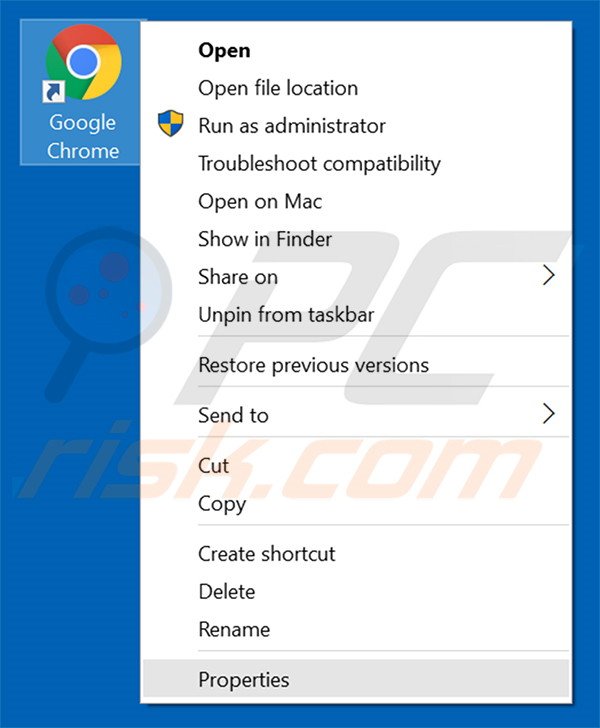
Este sequestrador de navegador modifica o campo "Alvo" do atalho do Google Chrome. Para reparar isto, localize o atalho do Google Chrome no seu Ambiente de Trabalho e clique com o botão direito nele. No menu aberto, escolha "Propriedades". Na janela aberta, localize o campo Alvo e elimine o texto (hxxp://www.didisearch.com/...), que está escrito após "C:\Program Files\Google\Chrome\Application\chrome.exe"
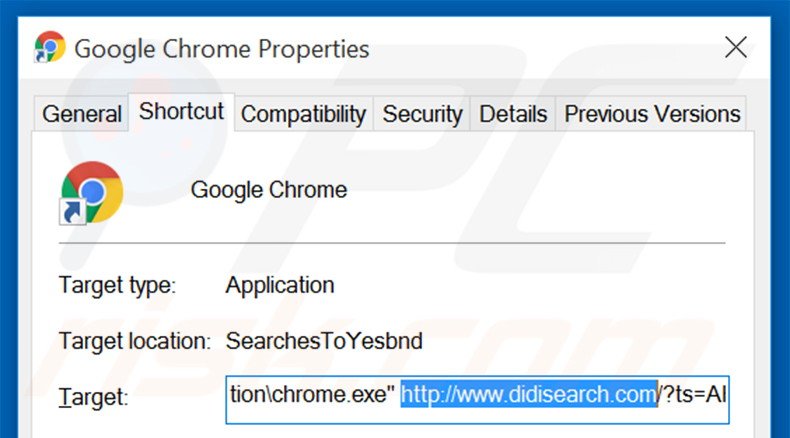
Modifique a sua página inicial:
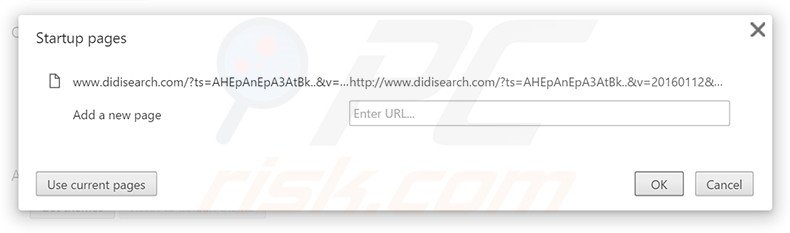
Clique no ícone das opções do Google Chrome ![]() (no canto direito superior do Google Chrome), selecione "Configurações". Na secção "Arranque", clique em "Definir Páginas", paire o rato sobre hxxp://www.didisearch.com e clique no símbolo x. Agora, pode adicionar o seu website preferido como a sua página inicial.
(no canto direito superior do Google Chrome), selecione "Configurações". Na secção "Arranque", clique em "Definir Páginas", paire o rato sobre hxxp://www.didisearch.com e clique no símbolo x. Agora, pode adicionar o seu website preferido como a sua página inicial.
Modifique o seu motor de busca padrão:
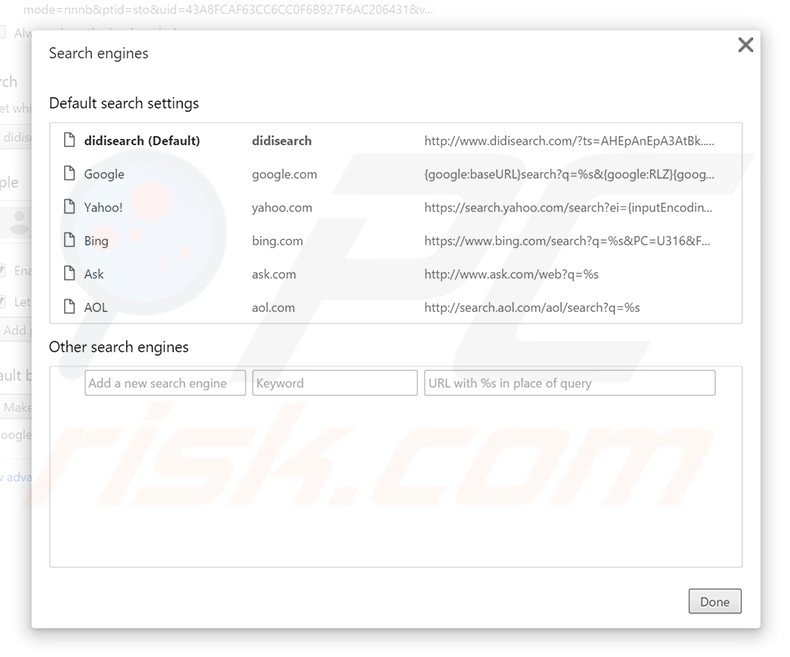
Para modificar o seu motor de busca padrão no Google Chrome: Clique no ícone de opções do menu do Chrome ![]() (no canto superior direito do Google Chrome), selecione "Configurações", na seção "Pesquisa", clique em "gerir motores de pesquisa ...", remova "didisearch" e adicione ou selecione o seu motor de busca de Internet preferido.
(no canto superior direito do Google Chrome), selecione "Configurações", na seção "Pesquisa", clique em "gerir motores de pesquisa ...", remova "didisearch" e adicione ou selecione o seu motor de busca de Internet preferido.
Método opcional:
Se continuar a ter problemas com a remoção do didisearch.com (sequestrador de navegador), reinicie as configurações do navegador do Google Chrome. Clique no Chrome menu icon ![]() (no canto superior direito do Google Chrome) e selecione Settings. Faça scroll para o fundo do ecrã. Clique em Advanced… link.
(no canto superior direito do Google Chrome) e selecione Settings. Faça scroll para o fundo do ecrã. Clique em Advanced… link.

Depois de descer para a parte de baixo do ecrã, clique no botão Reset (Restore settings to their original defaults).

Na janela aberta, confirme que deseja redefinir as configurações do Google Chrome para o padrão, clicando no botão Reset.

 Remova os plugins fraudulentos do Mozilla Firefox:
Remova os plugins fraudulentos do Mozilla Firefox:
Remova os add-ons relacionados a didisearch.com do Mozilla Firefox:
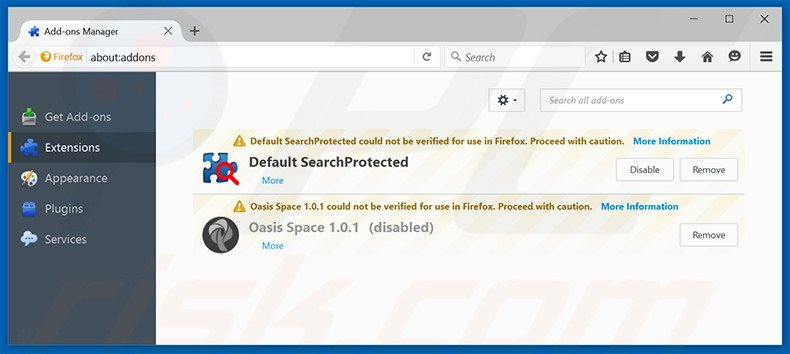
Clique no ícone do menu do Firefox ![]() (no canto superior direito da janela principal), selecione "Add-ons". Clique em "Extensões", na janela aberta, remova todos os plug-ins de navegador suspeitos recentemente instalados.
(no canto superior direito da janela principal), selecione "Add-ons". Clique em "Extensões", na janela aberta, remova todos os plug-ins de navegador suspeitos recentemente instalados.
Repare o atalho do Mozilla Firefox:
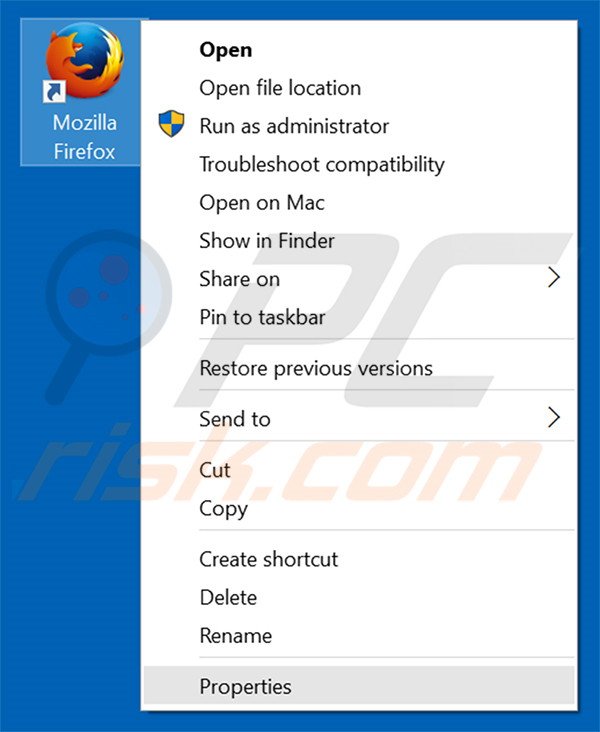
Este sequestrador de navegador modifica o campo "Alvo" do atalho do Mozilla Firefox. Para reparar isto, localize o atalho do Google Chrome no seu Ambiente de Trabalho e clique com o botão direito nele. No menu aberto, escolha "Propriedades". Na janela aberta, localize o campo Alvo e elimine o texto (hxxp://www.didisearch.com/...), que está escrito após "C:\Program Files\Mozilla Firefox\firefox.exe".
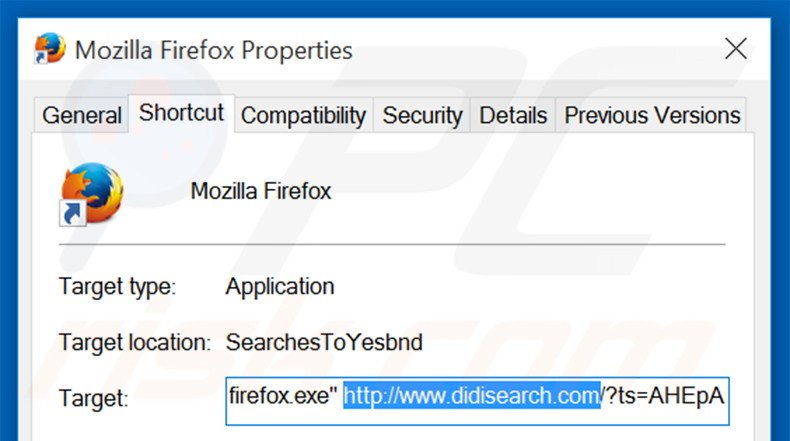
Modifique a sua página inicial:
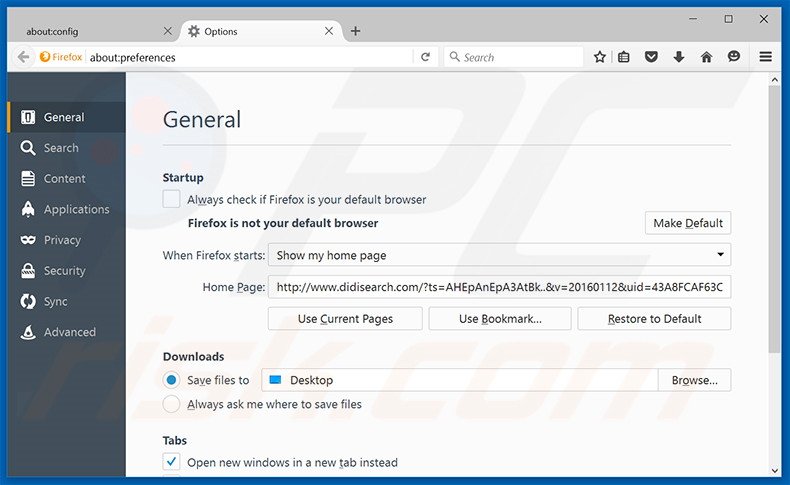
Para redefinir a sua página inicial, clique no ícone do menu do Firefox ![]() (no canto superior direito da janela principal), em seguida, selecione "Opções", na janela aberta, remova hxxp://www.didisearch.com e insira o seu domínio de preferência , que irá abrir sempre que iniciar o Mozilla Firefox.
(no canto superior direito da janela principal), em seguida, selecione "Opções", na janela aberta, remova hxxp://www.didisearch.com e insira o seu domínio de preferência , que irá abrir sempre que iniciar o Mozilla Firefox.
Modifique o seu motor de busca padrão:
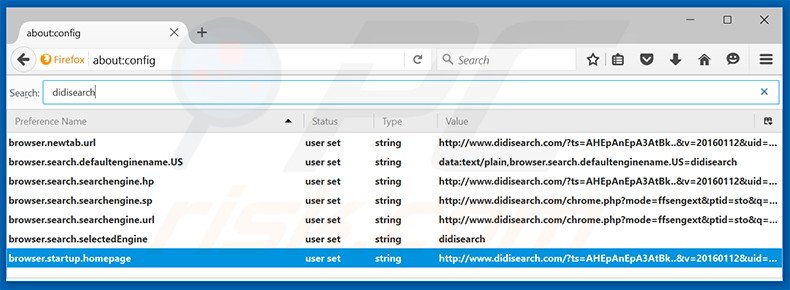
Na barra de endereço do URL, escreva about:config e clique Enter.
Clique "Eu terei cuidado, prometo"
No filtro da busca no inicío, escreva: "didisearch"
Clique com o botão direito-nas preferências encontradas e selecione "Repor" para restaurar os valores padrão.
Método opcional:
Os utilizadores de computador que estão a ter problemas com a remoção dos didisearch.com (sequestrador de navegador), podem repor as suas definições do Mozilla Firefox. Abra o Mozilla Firefox, no canto superior direito da janela principal clique no menu Firefox ![]() , na caixa do menu suspenso escolha Menu de Ajuda Aberto e selecione o menu de ajuda firefox
, na caixa do menu suspenso escolha Menu de Ajuda Aberto e selecione o menu de ajuda firefox ![]() .
.

Selecione Informação de Soluções de Problemas.

Na janela aberta, clique no botão Repor Firefox.

Nas janelas abertas confirme que quer restaurar as suas configurações do Mozilla Firefox para padrão, clicando no botão Repor.

 Remova extensões fraudulentas do Safari:
Remova extensões fraudulentas do Safari:

Certifique-se de que o seu navegador Safari está ativo, clique no menu Safari, e depois selecione Preferências….

Na janela de preferências selecione o separador Extensões. Procure todas as extensões recentemente instaladas e desinstale as suspeitas.

Na janela de preferências selecione o separador Geral e certifique-se que a sua página inicial está definida para o URL preferido, se for alterado por um sequestrador de navegador - altere-o.

Na janela de preferências selecione o separador Pesquisar e certifique-se que a sua página de pesquisa de Internet preferida está definida.
Método opcional:
Certifique-se de que o seu navegador Safari está ativo e clique no menu Safari. Do menu suspenso, selecione Limpar Histórico e Dados dos Sites.

Na janela aberta selecione histórico todo e clique no botão Limpar Histórico.

 Remova as extensões maliciosas do Microsoft Edge:
Remova as extensões maliciosas do Microsoft Edge:

Clique no ícone do menu Edge ![]() (chromium) (no canto superior direito do Microsoft Edge), selecione "Extensões". Localize quaisquer complementos suspeitos do navegador recentemente instalados e remova-os.
(chromium) (no canto superior direito do Microsoft Edge), selecione "Extensões". Localize quaisquer complementos suspeitos do navegador recentemente instalados e remova-os.
Altere a sua página inicial e as novas configurações do separador:

Clique no ícone do menu Edge ![]() (chromium) (no canto superior direito do Microsoft Edge), selecione "Configurações". Na seção "Inicialização", procure o nome do seqUestrador de navegador e clique em "Desativar".
(chromium) (no canto superior direito do Microsoft Edge), selecione "Configurações". Na seção "Inicialização", procure o nome do seqUestrador de navegador e clique em "Desativar".
Altere o seu mecanismo de pesquisa da Internet padrão:

Para alterar o seu mecanismo de pesquisa padrão no Microsoft Edge: Clique no ícone de menu Edge ![]() (chromium) (no canto superior direito do Microsoft Edge), selecione "Privacidade e serviços", role para a parte inferior da página e selecione "Endereço Barra". Na seção "Mecanismos de pesquisa usados na barra de endereço", procure o nome do mecanismo de pesquisa indesejado na Internet. Quando localizado, clique no botão "Desativar" ao lado. Como alternativa, pode clicar em "Gerir mecanismos de pesquisa", no menu aberto, procure por mecanismos de pesquisa indesejados na Internet. Clique no ícone do puzzle Microsoft Edge (Chromium)
(chromium) (no canto superior direito do Microsoft Edge), selecione "Privacidade e serviços", role para a parte inferior da página e selecione "Endereço Barra". Na seção "Mecanismos de pesquisa usados na barra de endereço", procure o nome do mecanismo de pesquisa indesejado na Internet. Quando localizado, clique no botão "Desativar" ao lado. Como alternativa, pode clicar em "Gerir mecanismos de pesquisa", no menu aberto, procure por mecanismos de pesquisa indesejados na Internet. Clique no ícone do puzzle Microsoft Edge (Chromium) ![]() junto e selecione "Desativar".
junto e selecione "Desativar".
Método opcional:
Se continuar a ter problemas com a remoção do didisearch.com (sequestrador de navegador), redefina as configurações do navegador Microsoft Edge. Clique no ícone do menu Edge ![]() (chromium) (no canto superior direito do Microsoft Edge) e selecione Configurações.
(chromium) (no canto superior direito do Microsoft Edge) e selecione Configurações.

No menu de configurações aberto, selecione Redefinir configurações.

Selecione Restaurar configurações para os seus valores padrão. Na janela aberta, confirme que deseja redefinir as configurações do Microsoft Edge para o padrão, clicando no botão Redefinir.

- Se isso não ajudou, siga estas instruções alternativas, explicando como redefinir o navegador Microsoft Edge.
Resumo:
 Um sequestrador de navegadir é um tipo de adware que altera as configurações do navegador de Internet do utilizador mudando o motor de busca e a página inicial padrão para sites indesejados.Mais comummente, este tipo de adware infiltra-se no sistema operacional do utilizador através de descarregamentos de software gratuito. Se o seu descarregamento for gerido por um cliente de descarregamento, certifique-se de excluir da instalação barras de ferramentas ou aplicações promovidas que procuram mudar o seu motor de busca e página inicial de Internet padrão.
Um sequestrador de navegadir é um tipo de adware que altera as configurações do navegador de Internet do utilizador mudando o motor de busca e a página inicial padrão para sites indesejados.Mais comummente, este tipo de adware infiltra-se no sistema operacional do utilizador através de descarregamentos de software gratuito. Se o seu descarregamento for gerido por um cliente de descarregamento, certifique-se de excluir da instalação barras de ferramentas ou aplicações promovidas que procuram mudar o seu motor de busca e página inicial de Internet padrão.
Ajuda na remoção:
Se estiver a experienciar problemas ao tentar remover didisearch.com (sequestrador de navegador) a partir dos seus navegadores de Internet, por favor, peça ajuda no nosso fórum de remoção de malware.
Deixe um comentário:
Se tiver informações adicionais sobre didisearch.com (sequestrador de navegador) ou a sua remoção por favor, partilhe o seu conhecimento na secção de comentários abaixo.
Fonte: https://www.pcrisk.com/removal-guides/9737-didisearch-com-redirect
Partilhar:

Tomas Meskauskas
Pesquisador especialista em segurança, analista profissional de malware
Sou um apaixonado por segurança e tecnologia de computadores. Tenho experiência de mais de 10 anos a trabalhar em diversas empresas relacionadas à resolução de problemas técnicas e segurança na Internet. Tenho trabalhado como autor e editor para PCrisk desde 2010. Siga-me no Twitter e no LinkedIn para manter-se informado sobre as mais recentes ameaças à segurança on-line.
O portal de segurança PCrisk é fornecido pela empresa RCS LT.
Pesquisadores de segurança uniram forças para ajudar a educar os utilizadores de computadores sobre as mais recentes ameaças à segurança online. Mais informações sobre a empresa RCS LT.
Os nossos guias de remoção de malware são gratuitos. Contudo, se quiser continuar a ajudar-nos, pode-nos enviar uma ajuda, sob a forma de doação.
DoarO portal de segurança PCrisk é fornecido pela empresa RCS LT.
Pesquisadores de segurança uniram forças para ajudar a educar os utilizadores de computadores sobre as mais recentes ameaças à segurança online. Mais informações sobre a empresa RCS LT.
Os nossos guias de remoção de malware são gratuitos. Contudo, se quiser continuar a ajudar-nos, pode-nos enviar uma ajuda, sob a forma de doação.
Doar
▼ Mostrar comentários